PS如何制作逼真的玉石图标
admin
2023-02-01 10:34:05
效果图:

1、先建一个新图层。

2、再利用圆角矩形工具,并绘制出一个圆角的矩形,将其填充为一个接近玉石的颜色。

3、按快捷键ctrl+t,快速进入变换状态,找到如图的效果,并做一下膨胀的效果。
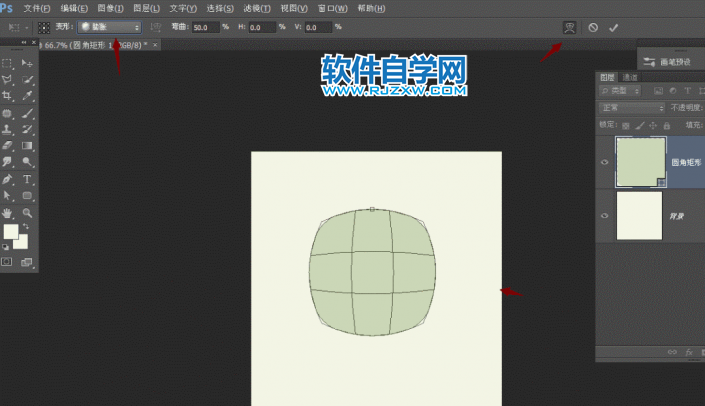
4、使用鼠标单击图层右键,之后进入混合选项,再做一下投影的效果。
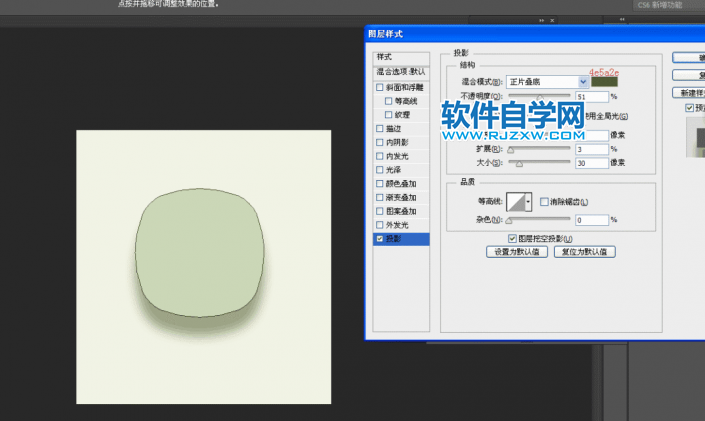
5、我使用的是cs6软件,没加投影选项,因此我这里确定之后,将刚刚的图形复制了一层,之后随即开始做投影。

6、同样,继续复制图层,之后做内阴影效果。
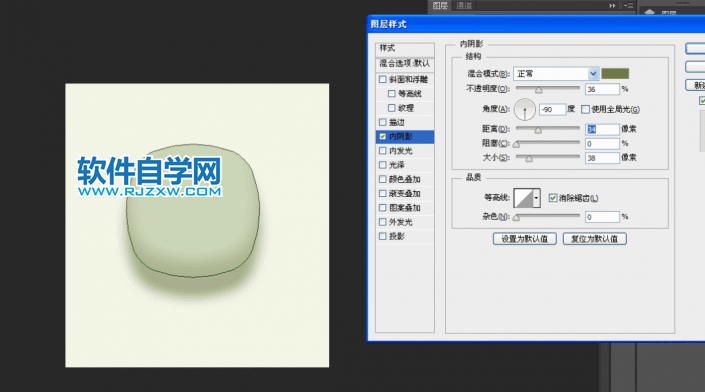
7、为了更好观察效果,我复制了图层之后,使用鼠标右键栅格化了一下,之后继续做效果。
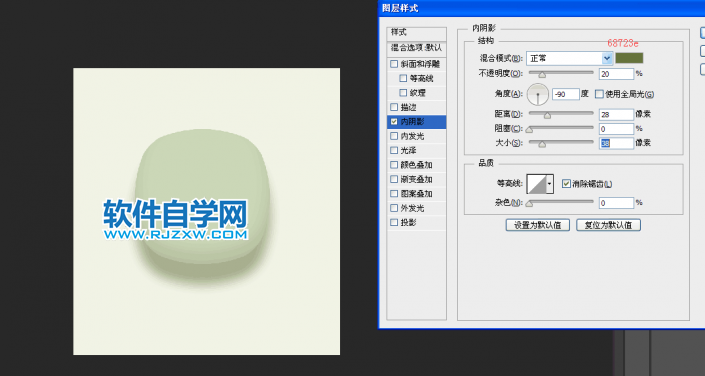
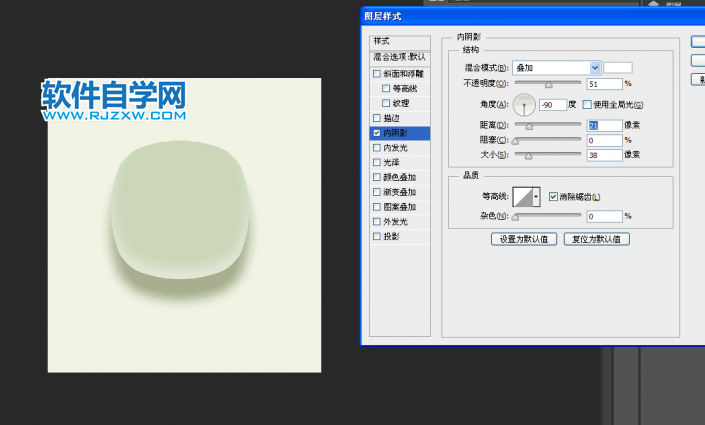
8、使用这些功能需要多次进行复制,基本上是发一个参数之后,就做一个复制图层。投影和内阴影做好了之后,就可以开始做下斜面浮雕,这样会使其立体感更强一些。


9、至此,玉石的形状就完成了,有朋友会发现,天然玉石是有纹理的,因此在这里,我们再给它加一个纹理。具体操作方法:新建一图层,要将前景色背景色恢复至默认的黑白状态,之后找滤镜、渲染、云彩。
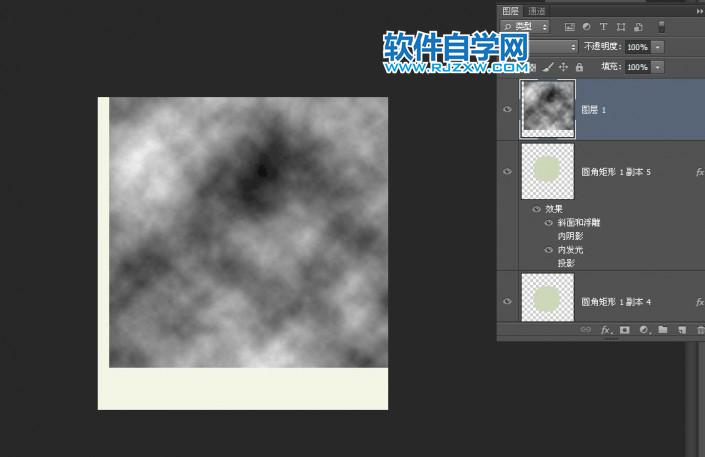
10、如此,云彩制作完成,就可以开始往玉石里面加云彩了,操作方法为创建剪切蒙版,之后将图层混合模式选择为颜色加深。
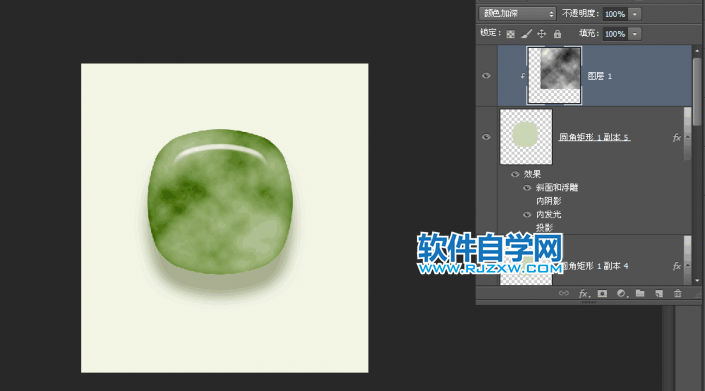
11、 到这里是不是就完成了。当然,为了凸显玉石比较亮和比较通透的感觉,因此我给云彩加了一个曲线,在这里会用到剪切蒙版。
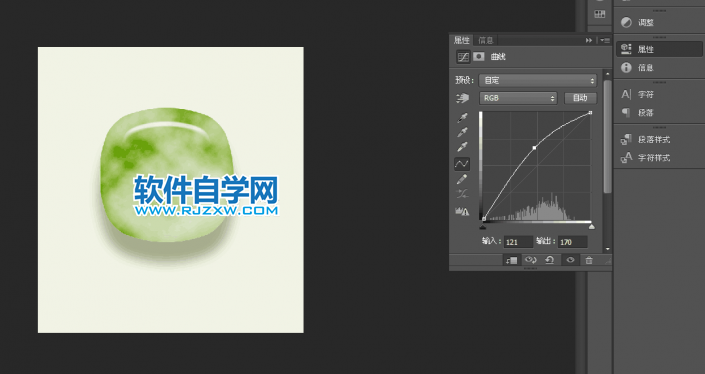
完成:

以上就是PS如何制作逼真的玉石图标,希望大家喜欢,请继续关注办公百科网。
相关内容
热门资讯
世界上最漂亮的人 世界上最漂亮...
此前在某网上,选出了全球265万颜值姣好的女性。从这些数量庞大的女性群体中,人们投票选出了心目中最美...
猫咪吃了塑料袋怎么办 猫咪误食...
你知道吗?塑料袋放久了会长猫哦!要说猫咪对塑料袋的喜爱程度完完全全可以媲美纸箱家里只要一有塑料袋的响...
北京的名胜古迹 北京最著名的景...
北京从元代开始,逐渐走上帝国首都的道路,先是成为大辽朝五大首都之一的南京城,随着金灭辽,金代从海陵王...
世界上最漂亮的人 世界上最漂亮...
此前在某网上,选出了全球265万颜值姣好的女性。从这些数量庞大的女性群体中,人们投票选出了心目中最美...
